|
||||||||||||
|
|||||||||||||
| 当前位置: 电脑软硬件应用网 > 设计学院 > 图像处理 > 正文 |
|
|||
| 在图片上实现圆孔过渡效果 | |||
| 2008-2-26 12:47:19 文/leopoldw… 出处:经典论坛 | |||
 2、打开通道面板,新建一个新的通道 ,并做黑白渐变,如图所示: 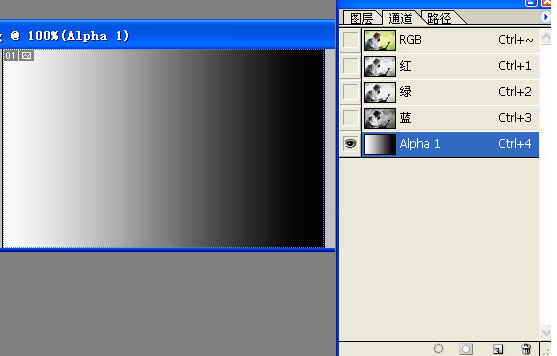 3、执行滤镜——像素化——彩色半调,打开对话框后,根据自己的需要进行设置,如图所示:  4、将新通道载入选区,并回到图层面板,新建一新图层,反选选区后填充白色 (当然,大家需要什么颜色就可以填充什么颜色,这里自选),如图所示: 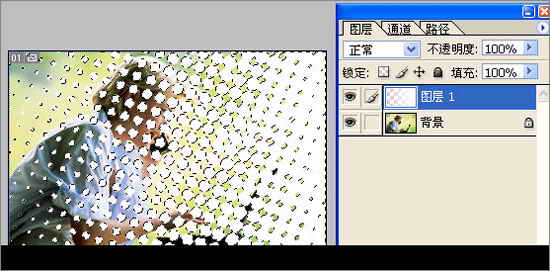 5、取消选区得到如图所示的效果 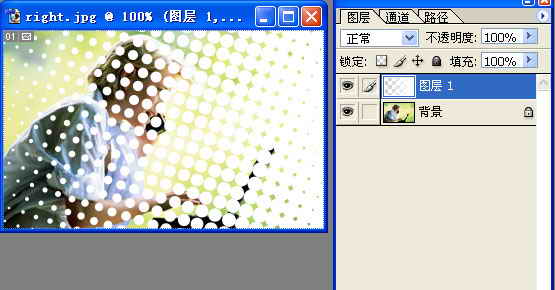 6、好了,我改好了,上传上来,如图:  |
|||
| 关于45IT | About 45IT | 联系方式 | 版权声明 | 网站导航 | |
|
Copyright © 2003-2011 45IT. All Rights Reserved 浙ICP备09049068号 |